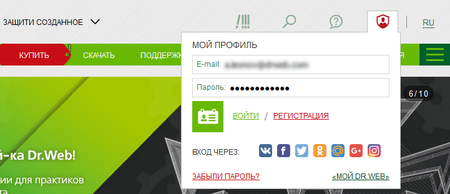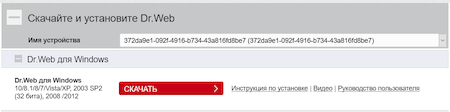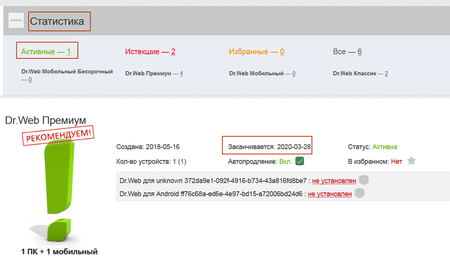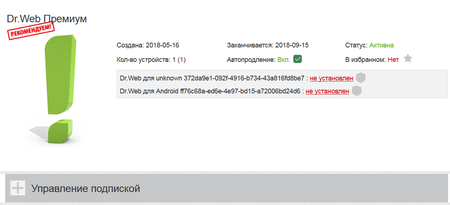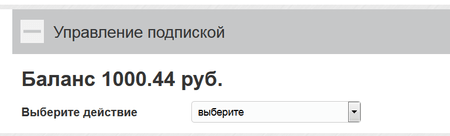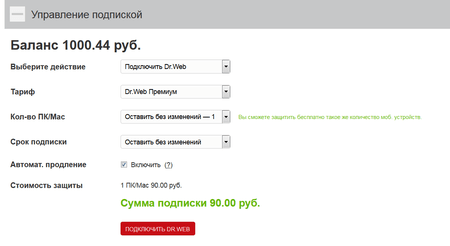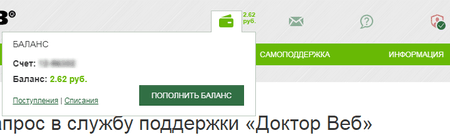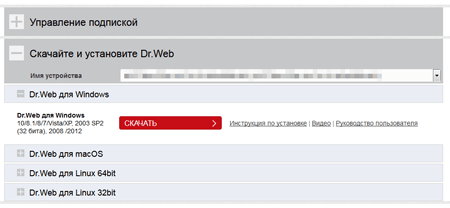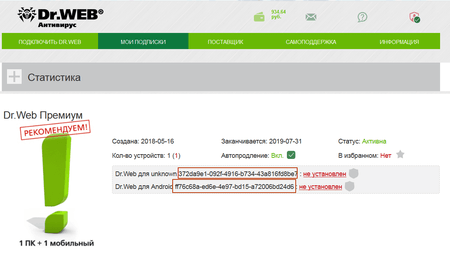-
Begriffe
- Software
- – Dr.Web Virenschutzprogramm.
- Abo-Lizenz / Abonnement
- – Lizenzart. Diese Lizenzart ermöglicht es Abonnenten, den Lizenzumfang der ursprünglich erworbenen Lizenz (Laufzeit, Anzahl der geschützten Objekte etc.) zu ändern.
- Lizenzparameter (Parameter der Abo-Lizenz)
- – Nutzungsbedingungen für Dr.Web Software im Rahmen der Abo-Lizenz: Name der Software, Lizenzlaufzeit, Anzahl der zu schützenden Objekte (PCs, Mobilgeräte etc.), Verfügbarkeit des technischen Supports, Nutzung von Software und sonstige Bedingungen.
- Lizenzumfang (Abonnementumfang)
- – Gesamtheit der Parameter einer bestimmten Abo-Lizenz. Die meisten Parameter sind in der Benachrichtigung des Nutzers über die Aktivierung des Abonnements sowie im Benutzerkonto im Abo-Verwaltungscenter unter „Meine Abos“ festgelegt. Softwarenutzer können Lizenzparameter (einschließlich der Lizenzlaufzeit) beliebig oft ändern, solange die Abo-Lizenz (das Abonnement) gültig ist.
- Abo-Verwaltungscenter für Dr.Web Antivirus als Service
- – Website des Rechteinhabers an Dr.Web Software https://www.drweb-av.de/saas/mydrweb/. Die Website enthält Informationen über die Lizenzbedingungen für Dr.Web Antivirus als Service und die Lizenzerwerbung, Änderung des Lizenzumfangs, Lizenzlaufzeit etc.
- Benachrichtigung über die Aktivierung der Abo-Lizenz (des Abonnements)
- – E-Mail mit Lizenzparametern (einschließlich des Datums der Aktivierung der Abo-Lizenz/des Abonnements), die der Softwarenutzer nach Kauf der Abo-Lizenz (des Abonnements) an die bei der Registrierung im Abo-Verwaltungscenter angegebene E-Mail-Adresse erhält. Bei der Änderung des Lizenzumfangs/Abonnementumfangs erhält der Nutzer keine E-Mail-Benachrichtigung. Die neuen Lizenzparameter für Dr.Web Antivirus als Service (einschließlich des Datums der Aktivierung der Abo-Lizenz/des Abonnements) werden im Benutzerkonto im Abo-Verwaltungscenter unter „Meine Abos“ gespeichert.
- Benutzerkonto im Abo-Verwaltungscenter
- – Persönlicher Bereich des Nutzers im Abo-Verwaltungscenter. Die Anmeldung im Benutzerkonto ist nur mit den Zugangsdaten (Login und Passwort) möglich. Hier kann der Nutzer folgende Informationen einsehen: Lizenzumfang (Abonnementumfang), Änderung des Lizenzumfangs/Abonnementumfangs, Deaktivierung der Abo-Lizenz (des Abonnements), Software, die der Nutzer gemäß den Lizenzbedingungen herunterladen und nutzen darf, etc.
- Aktivierung der Abo-Lizenz (Aktivierung des Abonnements)
- – Zeitpunkt, ab dem die Abo-Lizenz (das Abonnement) gültig ist. Entspricht dem in der Benachrichtigung über die Aktivierung der Abo-Lizenz (des Abonnements) angegebenen Datum des Lizenzbeginns.
-
Allgemeine Fragen
- Was ist Dr.Web Antivirus als Service?
Beim Service handelt es sich um eine Lizenz, die den Lizenzinhaber zur Nutzung von Dr.Web Software zum Schutz für Windows, Windows Server, macOS, macOS Server und Android in Form eines zeitlich begrenzten Abonnements berechtigt. Mehr erfahren.
Im Abonnement sind unter anderem folgende Services enthalten:
- Aktualisierung der Virendatenbanken
- Aktualisierung der Softwaremodule
- Support über das Formular im Verwaltungscenter
- Speicherung der Benutzeranfragen an den technischen Support
- Analyse von Viren, die Dr.Web Software nicht erkennen konnte
- Kostenlose Entschlüsselung von Dateien, die durch Ransomware verschlüsselt wurden (vorausgesetzt, die Anforderungen waren zum Zeitpunkt des Vorfalls erfüllt).
- Wo kann ich Dr.Web als Service abonnieren?
Abonnements werden über unsere Reseller verkauft. Diese sind zertifizierte Partner von Doctor Web, die über ein gültiges Partnerzertifikat verfügen.
Informationen zum Partnerzertifikat (einschließlich des Ablaufdatums) finden Sie im Bereich „Anbieter“ im Verwaltungscenter. Reseller handeln auf der Grundlage von Sublizenzverträgen, die sie bevollmächtigen, Abonnements an Kunden zu verkaufen.
- Was ist ein Sublizenzvertrag, dessen Bedingungen Kunden beim ersten Abonnieren zustimmen müssen?
Ein Sublizenzvertrag wird zwischen dem Nutzer und dem Reseller beim Kauf eines Abonnements abgeschlossen. Sie können den Text des Sublizenzvertrags im Bereich „Dr.Web abonnieren“ einsehen, bevor Sie den Service abonnieren. Der Vertrag legt die Verpflichtungen der Parteien sowie den Umfang der Rechte zur Nutzung von Dr.Web Software fest, die der Kunde durch den Lizenzkauf erhält.
Der Vertrag wird abgeschlossen, indem der Kunde die Bedingungen des Kaufangebots akzeptiert. Als Datum des Vertragsabschlusses gilt das Datum, an dem der Kunde beginnt, die Dr.Web Software zu nutzen. Der Vertrag wird auf unbestimmte Zeit abgeschlossen. Ein abgeschlossener Vertrag ist jederzeit zum Herunterladen im Bereich „Anbieter“ des Verwaltungscenters verfügbar.
Der Vertrag zwischen Nutzer und Reseller wird einmalig abgeschlossen. Selbst wenn ein Abonnement zeitweise ausgesetzt oder eingestellt und später über denselben Reseller verlängert wird, ist kein Neuabschluss des Vertrages erforderlich. Falls der Nutzer zu einem anderen Reseller wechselt, muss er einen neuen Vertrag mit diesem Reseller schließen.
- Was sind Vorteile von Dr.Web Antivirus als Service?
Dr.Web Antivirus als Abo ist bequem und einfach.
- Keine Vorauszahlung für ein Jahr oder mehr erforderlich. Sie können den Service für eine beliebige Dauer ab einem Monat abonnieren. Die Verlängerung erfolgt automatisch. Sie können Ihr Abo jederzeit aussetzen und aktivieren sowie auf einen anderen Tarif umsteigen.
- Mit Dr.Web Antivirus als Service erhält der Kunde ein lizenziertes Virenschutzprogramm schon heute und kann dieses quasi ratenweise bezahlen.
- Doctor Web hat zahlreiche Partner – Sie können den Service über Provider, IT-Service-Anbieter, Mobilfunknetzbetreiber, Banken, Zahlungsplattformen und soziale Netzwerke abonnieren.
- Ist mein Computer auch im Offlinebetrieb geschützt?
Ja. Obwohl keine Softwareaktualisierung ohne Internetverbindung möglich ist, funktionieren alle Schutzkomponenten für Festplatten, Wechselmedien und den E-Mail-Verkehr auch offline.
WICHTIG! Malware kann nicht nur über das Internet in Ihren PC eindringen. Daher sollten Sie Ihre Virenschutzsoftware immer aktuell halten.
- Mein Betriebssystem wird nicht von Dr.Web unterstützt. Was tun?
Leider können Sie Dr.Web Antivirus als Service nicht nutzen. Wählen Sie ein anderes Dr.Web Produkt aus, das mit Ihrem Betriebssystem kompatibel ist.
- Wie erhalte ich Zugang zum Abo-Verwaltungscenter (zu meinem Benutzerkonto)?
Nachdem Sie das erste Abonnement bezahlt haben, erhalten Sie Ihre Zugangsdaten (Login und Passwort) für https://www.drweb-av.de/saas/mydrweb/.
- Wie stelle ich den Zugang zum Abo-Verwaltungscenter wieder her?
Die Zugangsdaten (Login und Passwort) für das Abo-Verwaltungscenter stimmen mit denen für das Benutzerkonto überein. Klicken Sie auf diesen Link https://www.drweb-av.de/user/recovery/pass/, um Ihr Passwort wiederherzustellen. Sie gelangen zu dieser Seite über das Profil-Widget oben rechts auf der Website.
- Ich habe Dr.Web Mobile abonniert. Wo finde ich die Schlüsseldatei und die Seriennummer?
Zur Installation eines Antivirusprogramms im Abo, das über den Dr.Web Online-Shop erworben wurde, benötigen Sie weder eine Schlüsseldatei noch eine Seriennummer. Dazu benötigen Sie lediglich eine Installationsdatei.
-
Um Dr.Web Antivirus als Abo zu installieren, speichern Sie die heruntergeladene Datei. Bitte sehen Sie davon ab, den Dateinamen zu ändern.
Der Dateiname enthält einen verschlüsselten Link zur Konfigurationsdatei. Falls Sie die Datei unter einem anderen Namen speichern, wird die Konfigurationsdatei nicht verfügbar: Weder der Abo-Server noch Ihre Daten werden gefunden, und Sie werden aufgefordert, Lizenzdaten anzugeben.
Wenn Sie das Installationspaket unter dem angegebenen langen Namen auf Ihrem Gerät speichern und die Standardinstallation für .apk-Dateien nutzen, wird die für die Verbindung mit dem Server notwendige Konfiguration automatisch bei der Installation bereitgestellt.
Falls Sie den Namen der Installationsdatei beim Herunterladen geändert haben, löschen Sie die Anwendung und laden Sie die apk-Installationsdatei erneut herunter.
-
Bei Bedarf können Sie eine Verbindung zum Server herstellen, indem Sie die Konfigurationsdatei angeben. Lesen Sie die Anweisungen im Abschnitt „Verbindung mithilfe einer Konfigurationsdatei herstellen“ des Benutzerhandbuchs. Um die Konfigurationsdatei zu erhalten, wenden Sie sich an den technischen Support.
Auch in diesem Fall ist weder eine Seriennummer noch eine Schlüsseldatei erforderlich.
-
- Wie aktiviere ich meine Abo-Seriennummer?
Zurzeit gibt es nur für den Dr.Web Mobile Life-Tarif eine Seriennummer. Sie können Ihre Seriennummer auf dieser Seite aktivieren.
- Wie aktiviere ich meine Dr.Web Mobile Life-Seriennummer?
-
Geben Sie die Seriennummer Ihres Dr.Web Abonnements auf der Seite https://www.drweb-av.de/saas/mydrweb/activate/ an.
- Legen Sie ein Benutzerkonto auf der Website von Doctor Web an, falls Sie noch keines besitzen. Sie erhalten Ihre Zugangsdaten (Login und Passwort) für Ihr Benutzerkonto und das Portal „Mein Dr.Web“ an Ihre E-Mail-Adresse.
- Falls Sie bereits über ein Benutzerkonto verfügen, melden Sie sich an.
Nach der Registrierung erhalten Sie eine E-Mail zur Bestätigung Ihrer E-Mail-Adresse.
-
Melden Sie sich in Ihrem Benutzerkonto an. Laden Sie Dr.Web für Android im Abschnitt „Meine Abos“ herunter und installieren Sie die Software.
-
- Wann beginnt die Laufzeit des Services?
Die Abo-Laufzeit beginnt mit der Benachrichtigung des Kunden über die Aktivierung des Abonnements (die Benachrichtigung erfolgt nach Eingang der Zahlung).
- Wann wird der Dr.Web Schutz aktiv?
Der Schutz ist direkt nach Installation der Dr.Web Software auf Ihrem PC aktiv. Nachdem Sie den Service abonniert haben, müssen Sie ein Installationspaket herunterladen – Die Installation der Dr.Web Software erfolgt automatisch. Der Link auf das Installationspaket ist im Abschnitt „Meine Abos – Dr.Web herunterladen und installieren“ im Verwaltungscenter verfügbar, solange Ihr Abo aktiv ist.
- Wie erfahre ich, wann mein Abo abläuft?
- Ich verfüge über ein gültiges Dr.Web Premium-Abo. Darf ich mein Recht auf Nutzung von Dr.Web für Android auf einen anderen Nutzer übertragen?
Ja. Wenn Ihr Abo-Tarif Schutz für 1 PC und 1 Mobilgerät vorsieht, darf ein anderer Nutzer die Dr.Web Software über Ihren Link herunterladen. Wenn Ihr Abo Schutz für 3 Geräte vorsieht, dürfen 3 Nutzer die Dr.Web Software über Ihre Links herunterladen. Jeder von ihnen darf die Dr.Web Software ausschließlich zum Schutz eines Geräts nutzen.
- Was ist Dr.Web Antivirus als Service?
-
Tarife
- Was ist ein Tarif von Dr.Web Antivirus als Service?
Hierbei handelt es sich um ein Leistungspaket zum Schutz von PCs, Servern und Android Geräten sowie zum technischen Support der Nutzer durch Serviceanbieter. Dr.Web Antivirus als Service ist quasi ein Antivirus mit Ratenzahlung. Die Abrechnung erfolgt monatlich.
- Welche Tarife sind in Dr.Web Antivirus als Service verfügbar?
Für Privatanwender sind folgende Abo-Tarife verfügbar: Dr.Web Premium, Dr.Web Mobile und Dr.Web KATANA. Möchten Sie Dr.Web Antivirus als Service für die ganze Familie abonnieren, können Sie unterschiedliche Tarife für jedes Familienmitglied wählen. Unsere Abo-Tarife ermöglichen es Ihnen, nur Services auszuwählen, die Sie tatsächlich benötigen.
Vergleichen Sie unsere Abo-Tarife, bevor Sie Dr.Web abonnieren. Bitte berücksichtigen Sie die enthaltenen Schutzkomponenten und die Liste der unterstützten Betriebssysteme.
- Welche Lizenzbedingungen gelten für Dr.Web Antivirus als Service für Privatanwender?
Ein Abonnement kann Schutz für 1 bis 10 PCs, Macs, Mobilgeräte oder Server enthalten.
Die Abonnementlaufzeit beträgt 1 bis 36 Monate. Der Service kann automatisch verlängert werden. Die Abonnementlaufzeit ist also quasi unbegrenzt.
Je nach ausgewähltem Tarif erhält der Abonnent eine Lizenz zur Nutzung bestimmter Schutzkomponenten für ein bestimmtes Betriebssystem.
- Was ist ein Tarif von Dr.Web Antivirus als Service?
-
Abo-Verwaltung
- Ich habe Dr.Web über den Dr.Web Online-Shop abonniert. Wie aktiviere ich mein Abo?
- Nachdem Sie Ihr Abo bezahlt haben, erhalten Sie Zugang zum Abo-Verwaltungscenter.
- Melden Sie sich im Abo-Verwaltungscenter an.
- Laden Sie die Dr.Web Software herunter und installieren Sie sie.
Dr.Web Antivirus als Service gilt ab dem Zeitpunkt der Aktivierung (Bezahlung) des Abonnements. Der Schutz ist direkt nach Installation der Dr.Web Software auf dem zu schützenden Gerät gewährleistet. Dr.Web Antivirus kann erst nach Zahlung des Abonnements heruntergeladen werden.
- Für welche Dauer kann ich den Service abonnieren?
Die Laufzeit Ihres ersten Abonnements muss mindestens 3 Monate betragen. Danach können Sie Ihr Abo für einen beliebigen Zeitraum ab 1 Monat verlängern. Sie bezahlen das Abo nur für den Zeitraum, für den Sie den Service benötigen. Dies ist quasi ein Antivirus mit Ratenzahlung.
- Wie kann ich mein Abo erweitern (zusätzliche PCs zu meinem Abo hinzufügen)?
Wenn Sie über genügend Guthaben auf Ihrem Konto verfügen, öffnen Sie den Bereich „Abo-Verwaltung“ im Abschnitt „Meine Abos“ für das zu erweiternde Abo (klicken Sie auf +).
Wählen Sie die Aktion „Dr.Web abonnieren“ aus.
Ein neues Fenster öffnet sich.
Geben Sie eine neue Anzahl von Geräten an. Sie erhalten Schutz für die gleiche Anzahl von Android Geräten kostenlos dazu.
Ändern Sie bei Bedarf die Laufzeit Ihres neuen Abonnements. Falls Ihr aktuelles Abo noch nicht abgelaufen ist, wird die neue Laufzeit zur verbleibenden Laufzeit hinzugerechnet.
Sie können die Abo-Laufzeit unverändert lassen.
Klicken Sie auf die Schaltfläche „Dr.Web abonnieren“.
- Wie füge ich zusätzliche Geräte zu meiner Dr.Web Mobile Life-Lizenz hinzu?
Wenn Sie Dr.Web Mobile Life für 1 bis 5 Geräte abonnieren, wird zunächst nur ein Abonnement angelegt. Um weitere Android Geräte zu schützen:
- Öffnen Sie „Abo-Verwaltung“ unter „Meine Abos“ im Bereich Dr.Web Mobile Life (klicken Sie auf +).
- Wählen Sie die Aktion „Dr.Web abonnieren“ aus.
- Wählen Sie eine neue Anzahl von Geräten aus (geben Sie die Anzahl von Geräten an, die hinzugefügt werden sollten). Klicken Sie auf die Schaltfläche „Dr.Web abonnieren“.
- Wie verlängere ich mein aktuelles Abo?
Wenn Sie über ein gültiges Abo verfügen:
- Melden Sie sich im Abo-Verwaltungscenter an.
- Klicken Sie auf die Registerkarte „Meine Abos“.
- Öffnen Sie den Bereich „Abo-Verwaltung“.
Falls Sie mehrere geschützte Geräte besitzen, wählen Sie das Gerät aus, für welches Sie das Abo verlängern möchten.
Falls Sie den Service für alle geschützten Geräte verlängern möchten, wählen Sie alle Geräte aus.
Wenn Sie ein Abo für drei Geräte besitzen, aber nur für zwei Geräte verlängern möchten, wählen Sie zunächst ein Gerät aus, drücken und halten Sie die Strg-Taste und wählen Sie das zweite Gerät aus.
- Wählen Sie die Aktion „Dr.Web abonnieren“ aus.
- Überprüfen Sie die neuen Abo-Parameter: Tarif, Anzahl von Geräten und Laufzeit.
- Klicken Sie auf die Schaltfläche „Dr.Web abonnieren“.
Aktivieren Sie die automatische Verlängerung. So wird Ihr Abo automatisch um die gleiche Laufzeit verlängert und der Dr.Web Schutz ist ohne Unterbrechung gewährleistet – vorausgesetzt, Sie verfügen über genügend Guthaben auf Ihrem Konto.
Die neue Laufzeit wird zur Laufzeit Ihres aktuellen Abos hinzugerechnet.
Und vergessen Sie nicht, Ihr Guthaben immer rechtzeitig aufzuladen. Damit der Dr.Web Schutz ununterbrochen gewährleistet werden kann, muss Ihr Konto immer ausreichend Guthaben aufweisen. Wenn Sie versuchen, Ihr Abo bei erschöpftem Guthaben zu verlängern, wird Ihr Abo ausgesetzt und der Schutz wird deaktiviert.
- Wie verlängere ich mein Abo, wenn es ausgesetzt wurde?
- Um ein ausgesetztes Abo zu verlängern, wählen Sie die Aktion „Dr.Web abonnieren“ auf der Registerkarte „Meine Abos“ im Bereich „Abo-Verwaltung“ aus.
- Geben Sie die neue Abo-Laufzeit an. Ändern Sie weitere Abo-Parameter bei Bedarf.
Das Abo wird sofort aktiviert. Der Dr.Web Schutz wird direkt nach der Aktivierung gewährleistet – vorausgesetzt, Sie verfügen über genügend Guthaben auf Ihrem Konto und Dr.Web ist auf Ihrem Gerät installiert.
- Wie verlängere ich mein Abo, wenn es abgelaufen ist oder deaktiviert wurde?
- Wählen Sie die Aktion „Dr.Web abonnieren“ im Bereich „Abo-Verwaltung“ aus.
- Geben Sie die Parameter Ihres neuen Abos an.
Laden Sie Ihr Guthaben auf und genießen Sie den Dr.Web Schutz!
- Ich befürchte, dass ich vergesse, mein Abo monatlich zu verlängern. Was tun?
Aktivieren Sie die automatische Abo-Verlängerung im Abschnitt „Meine Abos“. Bei nicht ausreichendem Guthaben erhalten Sie entsprechende Warnmeldungen. Sobald Sie das Guthaben aufladen, wird Ihr Abo automatisch verlängert und bleibt aktiv, bis Sie das Abo deaktivieren oder das Guthaben erschöpft ist.
- Wie deaktiviere ich mein Abo?
- Melden Sie sich im Abo-Verwaltungscenter an.
- Klicken Sie auf die Registerkarte „Meine Abos“.
- Öffnen Sie den Bereich „Abo-Verwaltung“.
Falls Sie mehrere geschützte Geräte besitzen, wählen Sie das Gerät aus, für welches Sie das Abo deaktivieren möchten.
Falls Sie den Service für alle geschützten Geräte deaktivieren möchten, wählen Sie alle Geräte aus.
Wenn Sie ein Abo für drei Geräte besitzen, aber nur für zwei Geräte deaktivieren möchten, wählen Sie zunächst ein Gerät aus, drücken und halten Sie die Strg-Taste und wählen Sie das zweite Gerät aus.
- Wählen Sie die Aktion „Dr.Web deaktivieren“ aus.
Hier können Sie auch den Status des deaktivierten Abonnements im Informationsbereich einsehen. Wenn das Schildsymbol neben dem Gerätenamen grau ist, wird der Dr.Web Schutz für das Gerät nicht mehr gewährleistet.
Sobald Sie Ihr Abo deaktivieren, wird Ihr Gerät nicht mehr von Dr.Web geschützt. Der bereits abgebuchte Betrag wird nicht zurückerstattet. Das Guthaben auf Ihrem Konto können Sie jederzeit nutzen, sobald Sie Dr.Web wieder aktivieren.
- Abo aussetzen – Was ist das?
Sie können Ihr gültiges Abo jederzeit für 10 bis 90 Tage aussetzen. Angenommen, Sie bezahlen ein Abo für 3 Monate vom 1. Juni bis zum 31. August. Am 20. Juni gehen Sie auf Dienstreise und setzen Ihr Abo für 10 Tage bis zum 30. Juni aus. Sobald Sie den Service aussetzen, wird kein Guthaben mehr von Ihrem Konto abgebucht und die Abo-Laufzeit wird automatisch um 10 Tage bis zum 10. September verlängert.
- Ich habe mein Abo zeitweise ausgesetzt. Wird weiterhin Guthaben von meinem Konto abgebucht?
Nein.
- Wie setze ich mein Abo zeitweise aus?
Sie können Ihr Abo jederzeit für 10 bis 90 Tage aussetzen. So sparen Sie Kosten und zahlen nicht für den Schutz, wenn Sie diesen nicht benötigen, zum Beispiel im Urlaub. Das Abo kann jederzeit (während der Pausierung oder nach deren Ablauf) wieder aktiviert werden.
Um Ihr Abo auszusetzen:
- Melden Sie sich im Abo-Verwaltungscenter an.
- Klicken Sie auf die Registerkarte „Meine Abos“.
- Öffnen Sie den Bereich „Abo-Verwaltung“.
Falls Sie mehrere geschützte Geräte besitzen, wählen Sie das Gerät aus, für welches Sie das Abo aussetzen möchten.
Falls Sie den Service für alle geschützten Geräte aussetzen möchten, wählen Sie alle Geräte aus.
Wenn Sie ein Abo für drei Geräte besitzen, aber nur für zwei Geräte aussetzen möchten, wählen Sie zunächst ein Gerät aus, drücken und halten Sie die Strg-Taste und wählen Sie das zweite Gerät aus.
- Wählen Sie die Aktion „Dr.Web aussetzen“ und geben Sie den Zeitraum an, für welchen Sie Ihr Abo aussetzen möchten.
Hier können Sie auch den Status des Abonnements, das Sie ausgesetzt haben, im Informationsbereich einsehen. Außerdem können Sie hier das neue Ablaufdatum für Ihr Abo einsehen – Es wird um den Zeitraum der Pausierung verschoben.
Falls das Schildsymbol neben dem Gerätenamen grau ist, wird der Dr.Web Schutz für das Gerät nicht gewährleistet. Damit der Schutz wieder gewährleistet wird, aktivieren Sie Ihr Abo.
- Wie aktiviere ich mein Abo, wenn es ausgesetzt wurde?
Ist die Pausierung des Abonnements noch nicht abgelaufen, können Sie das Abonnement entweder bis zum ursprünglichen Ablaufdatum wieder aktivieren oder aktivieren und verlängern.
- Geben Sie das Gerät, für welches Sie das Abo wieder aktivieren möchten, auf der Registerkarte „Meine Abos“ im Bereich „Abo-Verwaltung“ an.
- Wählen Sie die Aktion „Dr.Web abonnieren“ aus.
Wenn Sie das Abo für den früher angegebenen Zeitraum benötigen, lassen Sie die Abo-Parameter unverändert.
Wenn Sie Ihr Abo wieder aktivieren und verlängern möchten, geben Sie eine neue Laufzeit an.
Der Dr.Web Schutz wird sofort aktiviert – vorausgesetzt, Ihr Konto verfügt über genügend Guthaben.
- Welche Abo-Status gibt es?
Der Abo-Status entspricht den Aktionen, die Sie für Ihr Abo ausgeführt haben, oder den Ereignissen, die für das Abo aufgetreten sind. Je nach Status können Sie verschiedene Aktionen für Ihr Abo ausführen.
- Aktiv – Das Abo ist gültig und aktiv.
- Ausgesetzt – In diesen Status wechselt Ihr Abo nach Auswahl der Aktion Aussetzen. Ist Ihr Abo ausgesetzt, wird kein Guthaben von Ihrem Konto abgebucht. Der Dr.Web Schutz wird nicht gewährleistet. Ein ausgesetztes Abo kann wieder aktiviert werden. Die Aktivierung kann entweder automatisch mit dem Ablauf der Pausierung oder manuell erfolgen, indem Sie die Aktion „Dr.Web abonnieren“ auswählen. Wenn die automatische Verlängerung aktiv ist und Ihr Konto ein positives Guthaben (bei Abonnements mit Vorauszahlung) aufweist oder die Kreditfrist (bei Abo-Nutzung auf Kredit) noch nicht abgelaufen ist, wird das Abo automatisch wieder aktiviert und wechselt in den Status „Aktiv “– vorausgesetzt, Sie haben das Abo zu diesem Zeitpunkt nicht deaktiviert.
- Ausgesetzt, Guthaben erschöpft – Das Abo ist nicht mehr aktiv, weil das Guthaben (bei Abonnements mit Vorauszahlung) erschöpft ist oder die Kreditfrist (bei Abo-Nutzung auf Kredit) abgelaufen ist und kein Guthaben auf dem Konto vorhanden ist.
- Abgelaufen – Das Abo ist nicht mehr aktiv, weil es abgelaufen ist. Es wird kein Guthaben von Ihrem Konto abgebucht. Der Dr.Web Schutz wird nicht gewährleistet. Sobald Sie das Guthaben aufladen, wird Ihr Abo automatisch verlängert und wechselt in den Status „Aktiv “.
- Deaktiviert – Wenn Sie die Aktion Deaktivieren ausgewählt haben, ist Ihr Abo nicht mehr gültig. Ist Ihr Abo deaktiviert, wird kein Guthaben von Ihrem Konto abgebucht. Der Dr.Web Schutz wird nicht gewährleistet. Sie können nur die Aktion „Dr.Web abonnieren“ auswählen. Andere Aktionen sind nicht verfügbar.
- Aus finanziellen Gründen gesperrt – Das Abo gilt nicht mehr, a) weil das Guthaben erschöpft ist und bei Null liegt oder b) weil die Kreditfrist abgelaufen ist, aber der Umfang der bereits in Anspruch genommenen Services nicht bezahlt wurde. Es wird kein Guthaben von Ihrem Konto abgebucht. Der Dr.Web Schutz wird nicht gewährleistet. Sobald Sie das Guthaben aufladen, wird Ihr Abo automatisch verlängert und wechselt in den Status „Aktiv“ – vorausgesetzt, die automatische Verlängerung ist aktiviert und Sie haben das Abo zu diesem Zeitpunkt nicht deaktiviert.
- Ich habe Dr.Web über den Dr.Web Online-Shop abonniert. Wie aktiviere ich mein Abo?
-
Zahlungen
- Bezahle ich den Datenverkehr beim Herunterladen von Software und Updates?
- Nein, falls der Service von Ihrem Internetdienstanbieter zur Verfügung gestellt wird. In diesem Fall werden Updates über den Intranet-Verkehr heruntergeladen, der Nutzern kostenlos bereitgestellt wird.
- Sonst ja. Sie bezahlen den Datenverkehr gemäß den Tarifen Ihres Internetdienstanbieters.
- Wie erfahre ich die Nummer meines Kontos?
- Wie lade ich mein Guthaben für Dr.Web als Service auf und verlängere mein Abo?
- Öffnen Sie das Abo-Verwaltungscenter.
- Klicken Sie auf das Geldbörsensymbol – Die Informationen des Guthaben-Widgets werden angezeigt.
- Klicken Sie auf die Schaltfläche „Guthaben aufladen“.
- Bezahlen Sie den erforderlichen Betrag.
Sobald das Geld auf dem Konto Ihres Serviceanbieters eingeht, erhalten Sie eine Benachrichtigung per E-Mail. Falls die automatische Verlängerung zu diesem Zeitpunkt aktiviert ist und Dr.Web auf Ihrem Gerät installiert ist, wird Ihr Abo automatisch verlängert.
- Ich benutze mein Abo auf Kredit. Die Kreditfrist ist noch nicht abgelaufen. Warum weist mein Konto ein negatives Guthaben auf?
Ein negatives Guthaben weist auf den ausstehenden Betrag hin, den Sie Ihrem Serviceanbieter für seine Dienstleistungen bezahlen müssen, bevor die Kreditfrist abläuft. Falls Sie den Betrag nicht bezahlen, wird der Service deaktiviert und der Dr.Web Schutz wird nicht mehr für Ihre Geräte gewährleistet.
- Ich möchte mein Abo deaktivieren, aber mein Konto weist ein positives Guthaben auf. Wie bekomme ich das Restgeld zurück?
Das Restgeld auf Ihrem Konto wird Ihnen nicht zurückzahlt. Sie können das Guthaben auf Ihrem Konto jederzeit nutzen, sobald Sie Ihr aktuelles Abo aktivieren oder ein neues Abo erwerben.
- Bezahle ich den Datenverkehr beim Herunterladen von Software und Updates?
-
Dr.Web herunterladen und installieren
- Wie erhalte ich eine SMS-Nachricht mit dem Link zum Herunterladen von Dr.Web für Android?
Dr.Web für Android ist in den Tarifen Dr.Web Mobile und Dr.Web Premium kostenlos enthalten.
Falls Sie Ihr Abo bezahlt haben, wird der Bereich „Dr.Web herunterladen und installieren“ für das Abo auf der Seite „Meine Abos“ angezeigt. Um einen Link zum Herunterladen der Software per SMS zu erhalten, öffnen Sie diesen Bereich und klicken Sie auf die Schaltfläche „Link per SMS erhalten“.
Wenn Ihre Mobilnummer in Ihrem Profil nicht angegeben ist, ist die Schaltfläche nicht aktiv. Öffnen Sie „Profil – Benutzerdaten“ und geben Sie Ihre Mobilnummer an. Wechseln Sie zu „Meine Abos“ und klicken Sie auf die Schaltfläche „Link per SMS erhalten“.
SMS-Nachrichten sind für Abonnenten von Dr.Web Antivirus als Service kostenlos.
- Wie lade ich Dr.Web für Android mit dem Link aus der SMS-Nachricht herunter?
- Stellen Sie sicher, dass Ihre gültige Mobilnummer im Profil angegeben ist. Falls die angegebene Mobilnummer nicht mehr aktuell ist, geben Sie Ihre neue Mobilnummer an und bestätigen Sie diese.
- Klicken Sie auf die Schaltfläche „Link per SMS erhalten“ im Abschnitt „Meine Abos“ im Bereich „Dr.Web für Android herunterladen“.
- Klicken Sie auf den Link in der SMS-Nachricht, um Dr.Web direkt auf Ihr Gerät herunterzuladen.
- Wie kann ich Dr.Web herunterladen und den Schutz aktivieren?
- Um die Dr.Web Software herunterladen zu können, müssen Sie zunächst Dr.Web abonnieren.
- Bei Nutzung von Abos auf Kredit ist der Link zum Herunterladen von Dr.Web im Abo-Verwaltungscenter verfügbar, sobald Sie Dr.Web abonnieren. Melden Sie sich im Verwaltungscenter an. Öffnen Sie die Seite „Meine Abos“. Laden Sie Dr.Web im Bereich „Dr.Web herunterladen und installieren“ herunter. Bei vorausbezahlten Abonnements ist der Link zum Herunterladen von Dr.Web erst nach Bezahlung des Abos verfügbar.
- Wählen Sie die Abo-ID in der Liste Gerätename aus.
- Wählen Sie das Betriebssystem, für welches Sie den Schutz benötigen, im Bereich „Dr.Web herunterladen und installieren“ aus und klicken Sie auf die Schaltfläche „Herunterladen“. Laden Sie die Installationsdatei herunter und installieren Sie Dr.Web auf Ihrem PC.
Falls Sie Dr.Web zum ersten Mal abonnieren, lesen Sie die Installationsanweisung im Abschnitt Selbsthilfe oder sehen Sie sich die Videoanweisung an.
Nachdem Sie Dr.Web heruntergeladen und installiert haben, wird die Information darüber auf der Seite „Meine Abos“ im Informationsbereich neben dem Namen des Computers angezeigt, auf dem Dr.Web installiert wurde.
Der Schutz ist erst nach Installation der Dr.Web Software auf dem zu schützenden Gerät gewährleistet (nicht ab dem Zeitpunkt der Abonnementaktivierung)!
- Wie laden meine Familienmitglieder, für die ich Abonnements gekauft habe, die Dr.Web Software herunter?
Nachdem Sie das Abo aktiviert haben, klicken Sie mit der rechten Maustaste im Bereich „Dr.Web herunterladen und installieren“ auf die Schaltfläche „Herunterladen“ und wählen Sie die Aktion „Link kopieren“ aus. Leiten Sie den Link an die E-Mail-Adresse des jeweiligen Familienmitglieds weiter.
- Ich muss den Agenten neu installieren. Wo finde ich das Installationspaket?
Der Link zum Herunterladen des Installationspakets ist im Abschnitt „Meine Abos“, im Bereich „Dr.Web herunterladen und installieren“ verfügbar, solange Ihr Abo aktiv ist.
- Dr.Web Software installieren

- Wie stelle ich sicher, dass Dr.Web installiert wurde?
Während der Installation der Dr.Web Software auf der Workstation des Nutzers wird diese mit dem Server des Abo-Services verbunden. Um sicherzustellen, dass die Verbindung hergestellt wurde (d. h., Dr.Web wurde installiert und ist betriebsbereit), öffnen Sie den Abschnitt „Meine Abos“ im Verwaltungscenter. Im Informationsbereich für Ihr Abo können Sie einsehen, ob Dr.Web installiert ist. Falls Sie Abonnements für Ihre Familienmitglieder über Ihr Verwaltungscenter erworben haben, wird hier auch die Information darüber angezeigt, ob Dr.Web auf deren Geräten installiert ist.
- Wie erhalte ich eine SMS-Nachricht mit dem Link zum Herunterladen von Dr.Web für Android?
-
Funktion der Dr.Web Software
- Wie stelle ich sicher, dass Dr.Web installiert wurde?
Während der Installation der Dr.Web Software auf der Workstation des Nutzers wird diese mit dem Server des Abo-Services verbunden. Um sicherzustellen, dass die Verbindung hergestellt wurde (d. h., Dr.Web wurde installiert und ist betriebsbereit), öffnen Sie den Abschnitt „Meine Abos“ im Verwaltungscenter. Im Informationsbereich für Ihr Abo können Sie einsehen, ob Dr.Web installiert ist. Falls Sie Abonnements für Ihre Familienmitglieder über Ihr Verwaltungscenter erworben haben, wird hier auch die Information darüber angezeigt, ob Dr.Web auf deren Geräten installiert ist.
- Ist mein Computer auch im Offlinebetrieb geschützt?
Ja. Obwohl ohne Internetverbindung keine Softwareaktualisierung möglich ist, funktionieren alle Schutzkomponenten für RAM, Festplatten, Wechselmedien und E-Mail-Verkehr auch offline.
WICHTIG! Malware kann nicht nur über das Internet in Ihren PC eindringen. Daher sollten Sie Ihre Virenschutzsoftware immer aktuell halten.
- Wird die Virenschutzsoftware auf meinem Gerät aktualisiert, falls der Server des Serviceanbieters unzugänglich ist?
Ja. Auch wenn Sie auf Dienstreise sind oder das Rechenzentrum oder der Server Ihres Serviceanbieters ausfällt, werden Sie Dr.Web Updates nach wie vor erhalten.
Falls ein mit Dr.Web Software geschütztes Gerät keine Verbindung zum Server des Serviceanbieters herstellen kann, wechselt der Agent automatisch zum sogenannten Mobilmodus – vorausgesetzt, der Serviceanbieter hat diese Einstellung auf dem Server des Abo-Services zugelassen. Falls keine Verbindung zum Server des Serviceanbieters besteht, wird der Agent im Mobilmodus automatisch mit einem der Server des globalen Dr.Web Update-Netzwerks verbunden. Sobald der Server des Serviceanbieters wieder zugänglich ist, stellt der Agent eine Verbindung mit ihm her.
Der Agent kann bis zu 30 Tage im Mobilmodus arbeiten.
Im Unterschied zu anderen Agenten hält der Agent des Produktes Dr.Web für Android im Mobilmodus keine ständige Verbindung zum Server, um den Datenverkehr einzusparen. Um Virendatenbanken und Einstellungen zu aktualisieren, stellt der Agent regelmäßig eine kurzzeitige Verbindung zum Server des Serviceanbieters her – vorausgesetzt, die Internetverbindung ist stabil.
- Wie ändere ich die Sprache der Benutzeroberfläche?
Klicken Sie mit der rechten Maustaste auf das Spinnensymbol rechts unten. Klicken Sie auf das Schlosssymbol und lassen Sie Änderungen zu. Öffnen Sie „Einstellungen (Zahnradsymbol) – Allgemein– Erweitert“ und wählen Sie „Sprache“ aus. Wählen Sie die gewünschte Sprache aus der Liste aus. Warten Sie ab, bis die ausgewählte Sprache aktiviert wird.
- Wie konfiguriere ich Benachrichtigungsparameter?

In Version 11.5:
- Klicken Sie auf das Dr.Web Symbol rechts unten.
- Klicken Sie auf das Schlosssymbol (Administratormodus) und lassen Sie die Ausführung der Anwendung zu.
- Klicken Sie auf das Zahnradsymbol (Einstellungen) und wählen Sie Allgemein → Benachrichtigungen → Benachrichtigungseinstellungen aus. Wählen Sie Benachrichtigungstypen (Eine Bedrohung wurde erkannt, Kritisch, Wichtig, Geringfügig) aus, die Sie erhalten möchten, und geben Sie an, wie die Benachrichtigung erfolgen soll (E-Mails, Desktop-Benachrichtigungen).
Wir raten ausdrücklich davon ab, die Benachrichtigungstypen „Eine Bedrohung wurde erkannt“, „Kritisch“ und „Wichtig“ zu deaktivieren.
In Version 12:
- Klicken Sie auf das Dr.Web Symbol rechts unten.
- Wählen Sie den Punkt „Sicherheitscenter“ aus. Klicken Sie auf das Schlosssymbol (Administratormodus) und lassen Sie die Ausführung der Anwendung zu.
- Klicken Sie auf das Zahnradsymbol (Einstellungen) und wählen Sie Allgemein → Benachrichtigungen → Benachrichtigungseinstellungen aus. Wählen Sie Benachrichtigungstypen (Eine Bedrohung wurde erkannt, Kritisch, Wichtig, Geringfügig) aus, die Sie erhalten möchten, und geben Sie an, wie die Benachrichtigung erfolgen soll (E-Mails, Desktop-Benachrichtigungen).
Wir raten ausdrücklich davon ab, die Benachrichtigungstypen „Eine Bedrohung wurde erkannt“, „Kritisch“ und „Wichtig“ zu deaktivieren.
- Bei der Installation von Dr.Web ist das Betriebssystem ausgefallen. Was tun?
Stellen Sie die letzte funktionierende Systemkonfiguration aus dem letzten Wiederherstellungspunkt wieder her.
Wo finde ich Agenteneinstellungen für Dr.Web für Windows?
Wenn Ihr Serviceanbieter die Einstellungsänderung zugelassen hat:
- Klicken Sie mit der rechten Maustaste auf das Spinnensymbol.
- Klicken Sie auf das Schlosssymbol.
- Ein neues Fenster öffnet sich. Lassen Sie im geöffneten Fenster zu, Änderungen am Computer vorzunehmen.
Dr.Web für Windows konfigurieren
Dr.Web für Android konfigurieren
- Wo finde ich Agenteneinstellungen für Dr.Web für Windows?
Wenn Ihr Serviceanbieter die Einstellungsänderung zugelassen hat:
- Klicken Sie auf das Dr.Web Symbol rechts unten.
- Klicken Sie auf das Schlosssymbol, um Änderungen zuzulassen. Geben Sie das Administratorpasswort ein und klicken Sie auf das Zahnradsymbol.
- Wie setze ich das Programm auf Standardeinstellungen zurück?

In Version 11.5:
- Klicken Sie auf das Dr.Web Symbol rechts unten.
- Klicken Sie auf das Schlosssymbol (Administratormodus) und lassen Sie die Ausführung der Anwendung zu.
- Klicken Sie auf das Zahnradsymbol (Einstellungen) und dann auf die Schaltfläche Ändern. Wählen Sie die Aktion Einstellungen zurücksetzen aus. Klicken Sie auf OK, um das Zurücksetzen zu bestätigen.
- Wenn Sie die Einstellungen zurücksetzen, ändert sich die Sprache der Benutzeroberfläche auf Englisch. Um die Sprache wieder auf Deutsch zu ändern, wählen Sie Main → Advanced. Klicken Sie in der Liste Language auf English und wählen Sie Germany (Deutsch) aus. Schließen Sie das Fenster.
In Version 12:
- Klicken Sie auf das Dr.Web Symbol rechts unten.
- Wählen Sie den Punkt „Sicherheitscenter“ aus. Klicken Sie auf das Schlosssymbol (Administratormodus) und lassen Sie die Ausführung der Anwendung zu.
- Klicken Sie auf das Zahnradsymbol (Einstellungen) und dann auf die Schaltfläche Ändern im Abschnitt „Einstellungen verwalten“. Wählen Sie die Aktion Standardeinstellungen wiederherstellen aus. Klicken Sie auf OK, um das Zurücksetzen zu bestätigen.
- Kann ich Benachrichtigungen über die Notwendigkeit eines Neustarts des Rechners nach Erhalt von Updates deaktivieren?

Ohne Neustart des Rechners sind Updates nicht aktiv. Daher sollten Sie solche Benachrichtigungen nicht deaktivieren. Diese Möglichkeit ist in der Softwareoberfläche von Dr.Web nicht vorgesehen.
Falls diese Benachrichtigungen nach dem Neustart erhalten bleiben, kann dies an Besonderheiten Ihres Betriebssystems liegen. Wenden Sie sich in diesem Fall an den technischen Support und befolgen Sie die Anweisungen der Spezialisten.
- Wie stelle ich sicher, dass Dr.Web installiert wurde?
-
Support
- Welche Dienstleistungen sind im Support enthalten?
Folgende Supportleistungen sind im Abo-Preis enthalten:
- Support über das Formular im Verwaltungscenter
- Speicherung der Benutzeranfragen an den technischen Support
- Analyse von Viren, die Dr.Web Software nicht erkennen konnte
- Kostenlose Entschlüsselung von Dateien, die durch Ransomware verschlüsselt wurden (vorausgesetzt, die Anforderungen waren zum Zeitpunkt des Vorfalls erfüllt).
- Wie wende ich mich an den technischen Support von Doctor Web?
- Melden Sie sich im Abo-Verwaltungscenter an.
- Klicken Sie auf das Fragezeichen-Widget rechts oben.
- Wenn Sie unseren technischen Support bereits kontaktiert haben, wird die Liste Ihrer Anfragen und deren Status angezeigt.
- Um eine neue Anfrage einzusenden, klicken Sie auf die entsprechende Schaltfläche.
- Ein neues Fenster öffnet sich. Wählen Sie den passenden Betreff aus.
Wählen Sie „Abo-Verwaltung / Zahlung“ bei Fragen zur Abo-Verwaltung und -Bezahlung sowie bei Problemen mit dem Abo-Verwaltungscenter aus.
Wählen Sie „Funktion von Dr.Web Software / Verbesserungsvorschläge“ bei Fragen zur Funktion von Dr.Web auf Ihrem PC oder Mobilgerät, Konfiguration von Komponenten, Aktualisierung von Virendatenbanken etc. aus.
Wählen Sie „Virus erkennen/löschen“ bei virenbedingten Vorfällen, ungewöhnlichem PC-Verhalten oder Verdacht auf Viren aus.
Wenn Ihre Anfrage keines der oben genannten Themen betrifft oder Sie Doctor Web ein Feedback zur Qualität von Dienstleistungen Ihres Serviceanbieters geben möchten, wählen Sie „Feedback über Doctor Web und seine Partner / Vorschläge“ aus.
- Wenn Sie den Betreff „Funktion von Dr.Web Software“ oder „Virus erkennen/löschen“ ausgewählt haben, geben Sie im nächsten Schritt das Betriebssystem Ihres Geräts an.
- Die Seite mit Ihren Benutzerdaten wird geöffnet.
Stellen Sie sicher, dass die angegebene E-Mail-Adresse korrekt ist – An diese E-Mail-Adresse erhalten Sie die Antwort des technischen Supports.
Falls die angegebene E-Mail-Adresse nicht korrekt ist, öffnen Sie Ihr Profil und geben Sie Ihre gültige E-Mail-Adresse an.
Sonst werden Sie unsere Antwort an Ihre E-Mail-Adresse nicht erhalten.
Die Antwort des technischen Supports geht trotzdem nicht verloren – Sie wird in demselben Widget unter Anfragen mit dem Status „Ihre Antwort steht aus“ angezeigt. Wir empfehlen jedoch, Ihre gültige E-Mail-Adresse im Profil anzugeben.
- Formulieren Sie im letzten Schritt Ihre Frage. Sie können Ihrer Anfrage entsprechende Dateien, Screenshots oder ein Softwareprotokoll anhängen.
- Senden Sie Ihre Anfrage an den technischen Support ab.
Informationen zu allen Anfragen bleiben im Abo-Verwaltungscenter erhalten, solange Ihr Konto existiert.
Alternativ können Sie Ihre Anfrage an den technischen Support senden, indem Sie mit der rechten Maustaste auf das Spinnensymbol rechts unten klicken und „Tools – Support“ auswählen.
Dies ist nur möglich, wenn Dr.Web Antivirus installiert ist und eine Internetverbindung besteht.
- Melden Sie sich im Abo-Verwaltungscenter an.
- Wie sieht eine Abo-ID aus?
Die ID besteht aus Buchstaben und Ziffern. Zum Beispiel:
327da9e1-092f-4916-b734-43a-816fd8be7
- Wo finde ich meine Abo-ID?
Im Informationsbereich im Abschnitt „Meine Abos“ Ihres Benutzerkontos.
- Wie kann ich meinen Serviceanbieter kontaktieren?
Serviceanbieter beraten Benutzer nur in Fragen zur Abonnementzahlung. Es gibt mehrere Möglichkeiten, den Serviceanbieter zu kontaktieren:
- Klicken Sie auf die Schaltfläche „Serviceanbieter kontaktieren“ im Abschnitt „Anbieter“.
- Klicken Sie auf die Schaltfläche „Serviceanbieter kontaktieren“ im Widget „Profil“.
- Wählen Sie den Betreff „Abo-Verwaltung/Zahlung“ im Anfrageformular aus.
- Wie kann ich einen Bericht über den Betrieb von Dr.Web für Windows erstellen und zur Analyse einsenden?
Klicken Sie auf das Spinnensymbol rechts unten und wählen Sie „Tools – Support – Bericht für technischen Support – Bericht erstellen“ aus. Der Bericht wird automatisch generiert und Sie werden aufgefordert, einen Speicherort für den Bericht anzugeben. Neben Berichtdateien enthält die erstellte Archivdatei Informationen über Ihren PC zur besseren Diagnose Ihres Systems. Merken Sie sich den Speicherort, an dem Sie die Archivdatei gespeichert haben. Senden Sie die Archivdatei an den technischen Support über das Formular im Abo-Verwaltungscenter ein.
- Wie kann ich einen Bericht über den Betrieb von Dr.Web für Android erstellen und zur Analyse einsenden?
Öffnen Sie das Menü auf der Registerkarte „Statistik“ und wählen Sie die Aktion „Protokoll speichern“ aus. Das Ereignisprotokoll wird in der Datei DrWeb_Log.txt im Verzeichnis Android/data/com.drweb/files auf der SD-Karte gespeichert.
- Welche Dienstleistungen sind im Support enthalten?
-
Servicemitteilungen an Abonnenten von Dr.Web Antivirus als Service
- Was sind Servicemitteilungen?
Bei Servicemitteilungen handelt es sich um E-Mail-Benachrichtigungen im Zusammenhang mit der Bedienung von Abonnenten von Dr.Web Antivirus als Service. Sie informieren Nutzer über den Status der Lizenz für Dr.Web Software, über Versuche, Raubkopien der Lizenz zu erstellen, über die Notwendigkeit einer Lizenzverlängerung, über den Kontostand des Abonnenten etc. Außerdem können Servicemitteilungen Antworten des technischen Supports von Doctor Web oder eines Partners von Doctor Web auf Benutzeranfragen enthalten.
- Ab wann erhalte ich Servicemitteilungen?
Ihre erste Servicemitteilung erhalten Sie, sobald Sie Dr.Web als Service abonnieren. Solange Ihr Benutzerkonto im Abo-Verwaltungscenter existiert, werden Sie Servicemitteilungen erhalten, bis Ihr Abo-Verwaltungscenter gesperrt wird.
- Was ist die Grundlage dafür, dass ich Servicemitteilungen erhalte?
Sie erhalten Servicemitteilungen auf der Grundlage der Lizenzvereinbarung über die Softwarenutzung. Mit der Installation von Dr.Web Software auf Ihrem Gerät akzeptieren Sie die Bedingungen der Lizenzvereinbarung. Sie können den Text der Lizenzvereinbarung auf dieser Seite einsehen, bevor Sie die Software installieren.
- An welche E-Mail-Adresse erhalte ich Servicemitteilungen?
Sie erhalten Servicemitteilungen an die E-Mail-Adresse, die Sie im Abo-Verwaltungscenter unter „Profil – Benutzerdaten“ angegeben haben.
- In welcher Sprache erhalte ich Servicemitteilungen.
Sie erhalten Servicemitteilungen in der Sprache, die Sie im Abo-Verwaltungscenter unter „Profil – Benutzerdaten“ ausgewählt haben.
- Werden alle Servicemitteilungen automatisch versendet?
Nein. Newsletter von Doctor Web werden nicht automatisch versendet. Wenn Sie unsere Newsletter per E-Mail erhalten möchten, abonnieren Sie sie unter „Profil – Einstellungen“ im Bereich „Servicemitteilungen konfigurieren“.
- Die E-Mail-Adresse, die ich bei der Registrierung angegeben habe, ist nicht mehr gültig. Kann ich Servicemitteilungen an eine andere E-Mail-Adresse erhalten?
Geben Sie Ihre gültige E-Mail-Adresse im Abo-Verwaltungscenter unter „Profil – Benutzerdaten“ an – Servicemitteilungen werden an diese E-Mail-Adresse gesendet.
- Wie deaktiviere ich den Versand von Servicemitteilungen an meine E-Mail-Adresse?
Sie können den Versand von Servicemitteilungen im Abo-Verwaltungscenter unter „Profil – Einstellungen“ (im Bereich „Servicemitteilungen konfigurieren“) deaktivieren.
Servicemitteilungen gehören zum Standard der Dienstleistungen, die Softwareanbieter rechtmäßigen Softwarenutzern zur Gewährleistung der Informationssicherheit erbringen. Laut der Lizenzvereinbarung wird die Software gemäß dem international anerkannten Prinzip „WIE BESEHEN“ (AS IS) geliefert. Servicemitteilungen gehören zur Softwarefunktion. Dabei handelt es sich nicht um Werbung, da Servicemitteilungen an einen bestimmten Personenkreis gerichtet sind.
Texte der Servicemitteilungen werden im Abschnitt „Servicemitteilungen“ im Abo-Verwaltungscenter gespeichert und sind verfügbar, solange Ihr Abo gültig ist.
- Warum kann ich den Versand von Servicemitteilungen durch den Serviceanbieter nicht deaktivieren?
Serviceanbieter informieren Nutzer zu Fragen der Abo-Verwaltung und der Softwarefunktion. Ohne Ihre E-Mail-Adresse ist es unmöglich, Ihnen Dr.Web Antivirus als Service rechtzeitig und in hoher Qualität bereitzustellen. Die Kommunikation mit Abonnenten von Dr.Web Antivirus als Service erfolgt über den Support-Tracker von Doctor Web und wird von unseren Spezialisten überwacht.
- Ich bin auf Newsletter von Doctor Web nicht abonniert. Kann ich sie auf der Website von Doctor Web finden?
Ja. Sie sind im Abo-Verwaltungscenter im Abschnitt „Servicemitteilungen“ (Briefumschlagsymbol) verfügbar.
- Wo finde ich Informationen über die Arten der Servicemitteilungen?
Den Standard von Informationsdienstleistungen für Abonnenten von Dr.Web Antivirus als Service finden Sie hier.
- Was sind Servicemitteilungen?